
电脑使用中也会对某些文件进行删除管理,删除的文件或图片也会暂时存储到回收站中,为了给系统盘空间进行优化整理,我们也会将回收站中的文件进行清空,但有用户反馈在win8操作系统中清空回收站时无法将文件进行删除,在前面教程中也介绍过Win7旗舰版无法彻底清空回收站文件解决措施,那么在win8系统中该如何解决回收站文件无法删除问题呢?
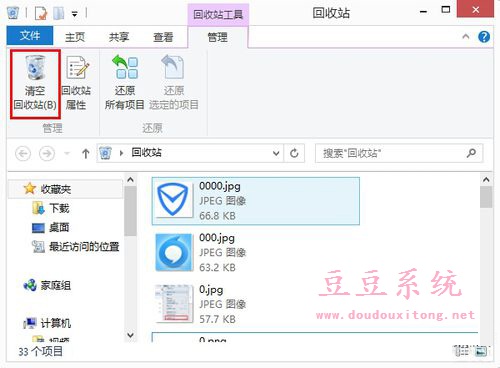
Win8系统回收站文件无法清空删除解决方法/步骤:
一、首先在win8中新建个文本文档,删除后,再去清空回收站。
二、重复上述的操作。
1、右击桌面回收站图- 属性- 全局 –点选“所有驱动器均使用同一设置”- 钩选“删除时不将文件移入回收站,而是彻底删除”- 确定。
2、重启电脑,清空回收站后,右击桌面回收站图- 属性- 全局 –点选“所有驱动器均使用同一设置”- 去掉“删除时不将文件移入回收站,而是彻底删除”的勾选- 确定。
三、启动到带命令行的安全模式下,然后对每一个分区下的Recycled目录执行Attrib -s -r -h命令去除特殊属性,然后使用Del命令删除每一个分区下的Recycled目录。操作完毕后重新启动进入正常模式,问题一般即能解决。
四、用压缩WinRAR工具软件清除
1、开始-所有程序-WinRAR,打开WinRAR窗口。
2、从菜单工具栏下的资源管下拉列表中选出中“此电脑”。
3、双击驱动器C-双击RECYCLER文件夹-下面的文件夹,除desktop.ini和INFO2文件不删外,其它S-1-5-21-文件夹一律用shift+Del组合键删除。
4、用上边的办法,删除其它分区RECYCLER文件夹中的S-1-5-21-文件夹。
5、重启电脑。
五、先扫描修复磁盘除C以外的分区,看能不能清空,还不能清空,扫描修得C分区,开始—运行—cmd,点击确定,输入chkdsk D: /f (这是修复D分区,D前有空格),再清空。
系统删除的文件在回收站中无法清空,这样的确很是占用磁盘空间容量,如果用户也出现同样回收站清空文件问题,可以按照教程的几个步骤来清空删除,希望对大家有所帮助。